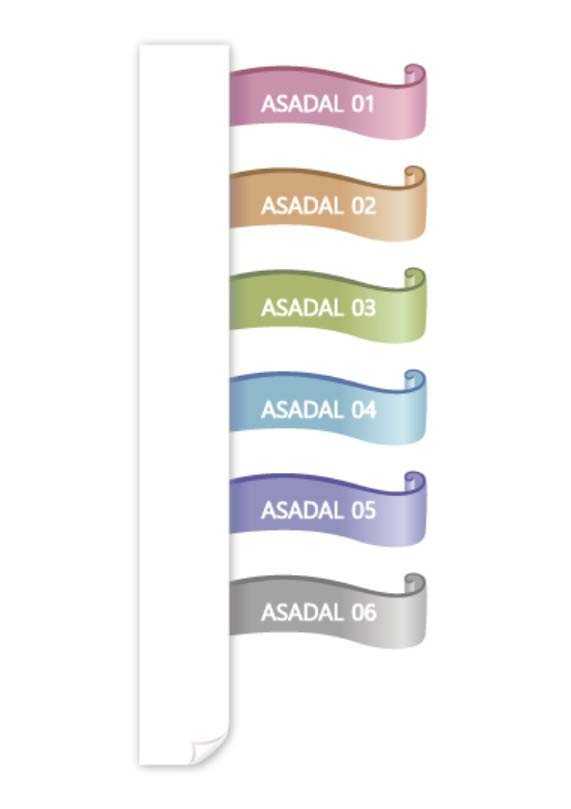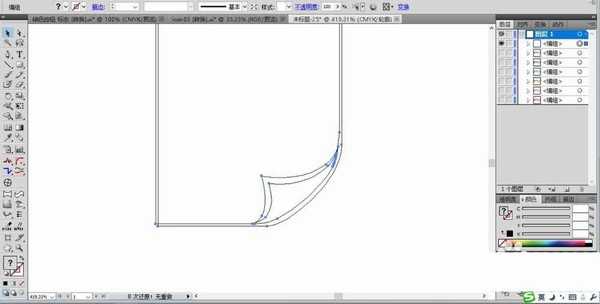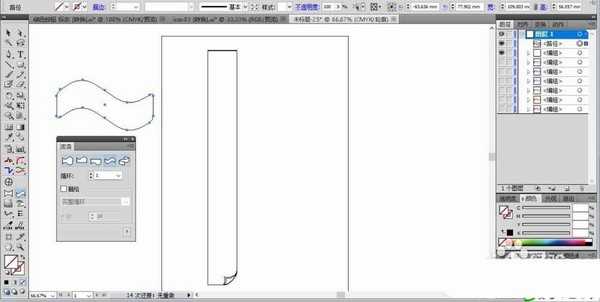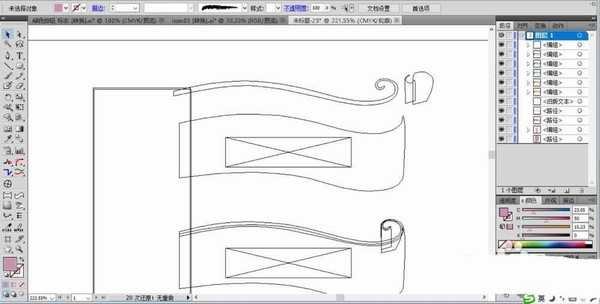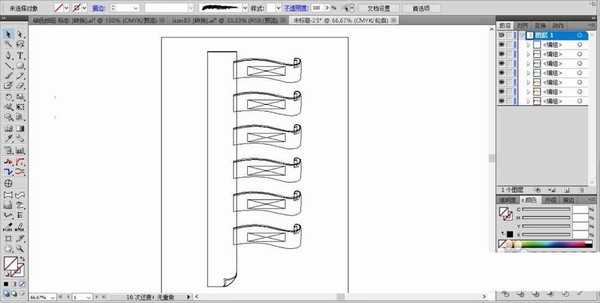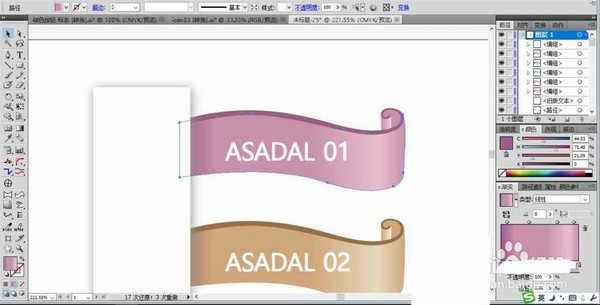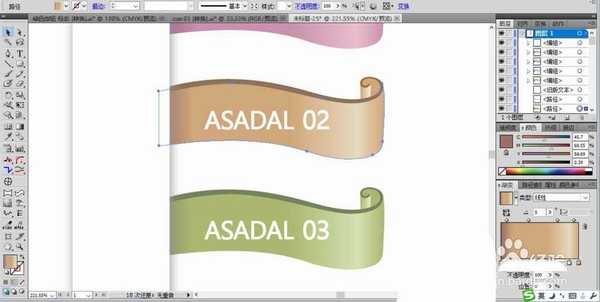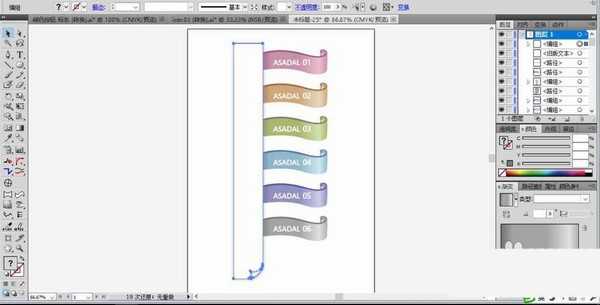标签经常首映,竖排的大型标签就是其中的一种,该怎么设计这样的竖排标签呢?下面我们就来看看详细的教程。
- 软件名称:
- Adobe Illustrator CC 2018 (AI) 中文安装版 64位
- 软件大小:
- 2GB
- 更新时间:
- 2017-10-20立即下载
1、选择矩形工具,我们拉出一个长方形的文字框,在长方形的右下侧做出一个卷边的效果,使用钢笔拉出来。再复制一下这个长方形做出阴影的路径。
2、我们继续使用矩形工具,拉出一个小的横向的矩形,并用波浪工具做出波浪的效果路径。
3、接着,我们使用钢笔画出标签的顶端侧边,还有右侧的小卷边的效果。
4、我们画好一个标签之后,再组合一下复制出更多的标签在长方形的右侧,选择对齐工具,让这些标签保持竖直方向对齐,并用一下分布工具,让每一个标签之间的分布距离一样。
5、设置一个粉红色的渐变填充标签的正面,再用暗粉红色填充顶端的侧面,用白色填充标签上面的文字。
6、接着,我们再设置出咖啡色的渐变,绿色、蓝色、紫色、灰色的渐变填充不同的标签,我们用白色填充长方形的标签,用灰白色填充阴影,完成竖排标签设计。
以上就是ai设计竖排标签图标的教程,希望大家喜欢,请继续关注。
相关推荐:
ai怎么设计店铺上新的标签图?
ai怎么设计圆形气泡效果的标签?
ai怎么手绘不干胶标签纸? ai贴纸的画法